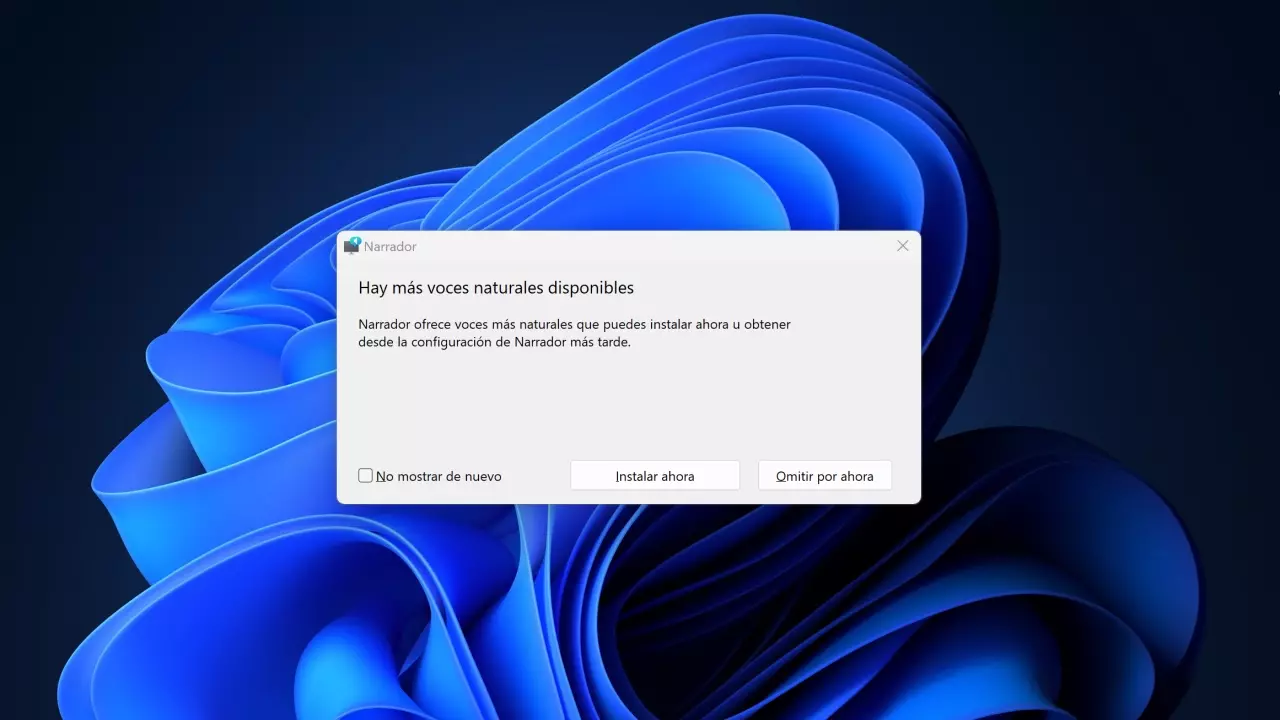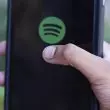Los ordenadores y dispositivos móviles están pensados para todos los usuarios. Da igual su condición o edad, las opciones de accesibilidad son las que permiten que puedas usar la máquina con todas las facilidades necesarias. Una de ellas es el narrador de Windows, el cual te ayudará con la lectura del texto que tienes en pantalla.
Una de las cosas que todo el mundo piensa que necesitas para usar un ordenador es la pantalla. Para el usuario medio esto es un elemento imprescindible, pero por desgracia no todo el mundo puede valerse de ella de la misma forma. Por eso es importante tener delante todas las características disponibles para trabajar de manera efectiva, las cuales puedes encontrar en la parte de accesibilidad.
¿Qué es el narrador de Windows?
Por el propio nombre ya te harás una idea de lo que es. Como su propio nombre indica, el narrador de Windows hace el trabajo de un usuario que es capaz de leer el contenido de una pantalla. Da igual la aplicación, el sistema reconocerá los caracteres que tienes delante y necesitarás que un altavoz te cuente el contenido disponible.
Sin embargo, no es lo único a lo que se limita. Esta función también es capaz de decirte qué elementos hay disponibles en la pantalla, como pueden ser los botones con los que más adelante te toque interactuar. Se trata de una herramienta muy efectiva y lo mejor de todo es que viene ya integrada en el sistema y su uso es gratuito.
Dónde se activa el narrador de Windows
Siguiendo con lo que te hemos dicho antes, el narrador de Windows está destinado a la lectura de los textos de una aplicación o site de Internet. Su utilización está destinada a ayudar a la comprensión de los textos que hay en los sitios y lo encontrarás entre las opciones de accesibilidad de la configuración del sistema.
Para activarlo solo tienes que seguir la ruta de Configuración>Accesibilidad>Narrador y activar el botón que lo pone a funcionar. Desde ese momento los altavoces o auriculares reproducirán una voz electrónica que lo que hará será leer todos los textos. De hecho, si pulsas entre sus primeras opciones, tendrás la oportunidad de seleccionar el momento en que se activa, ya sean ates o después de iniciar la sesión en tu ordenador.

Acceder al narrador es una tarea realmente sencilla, como puedes ver. Lo mejor de todo es que existe una forma que es aún más sencilla si cabe y que la puedes activar directamente desde tu teclado. Esta característica también tiene su propio atajo de teclado que puedes activar directamente con una combinación de teclas que no es otra que la de Ctrl+Windows+Enter. En ese momento tendrás al sistema pendiente de dónde pinchas o qué seleccionas para decir qué es lo que dice en su interior, por lo que es una herramienta perfecta para todas las personas que tienen problemas de vista.
Qué cosas puedes configurar del narrador
Windows es un sistema que cada vez ha innovado más en la accesibilidad. Los de Redmond han acercado los PC a todos los usuarios que lo necesitaban y opciones como esta del narrador son verdaderamente interesantes y toda una ayuda. Sin embargo, no pienses que esto es lo único que tienes que hacer con esta característica, ya que hay un montón de cosas que puedes mejorar y configurar a tu gusto. Te contamos cuáles son.
Cambiarla voz del narrador
Por ejemplo, una de las cosas que puedes cambiar es la de cambiar la voz del narrador. Por defecto, al menos en español, Pablo será la primera voz que aparezca, aunque tienes la opción de elegir entre otras cuatro voces más según tus gustos.
Además, no solo puedes cambiar el estilo, también la velocidad, el tono y el volumen. Pero hay una cosa más que puedes hacer y es agregar una voz natural. A través del micrófono, Windows puede grabar tu voz para posteriormente sintetizarla y convertirla en la de un narrador más.
Esta herramienta no solo viene bien si eres de los que no le importa escucharse a sí mismo en la lectura de la pantalla, si no a personas que en caso de perder su voz y han hecho esta ‘copia de seguridad’ pueden usar el narrador para usar su voz. En estos casos, las personas pueden usar la opción de anunciar cuándo está escribiendo para poner en preaviso al resto de personas, como el indicador de WhatsApp pero con el narrador.
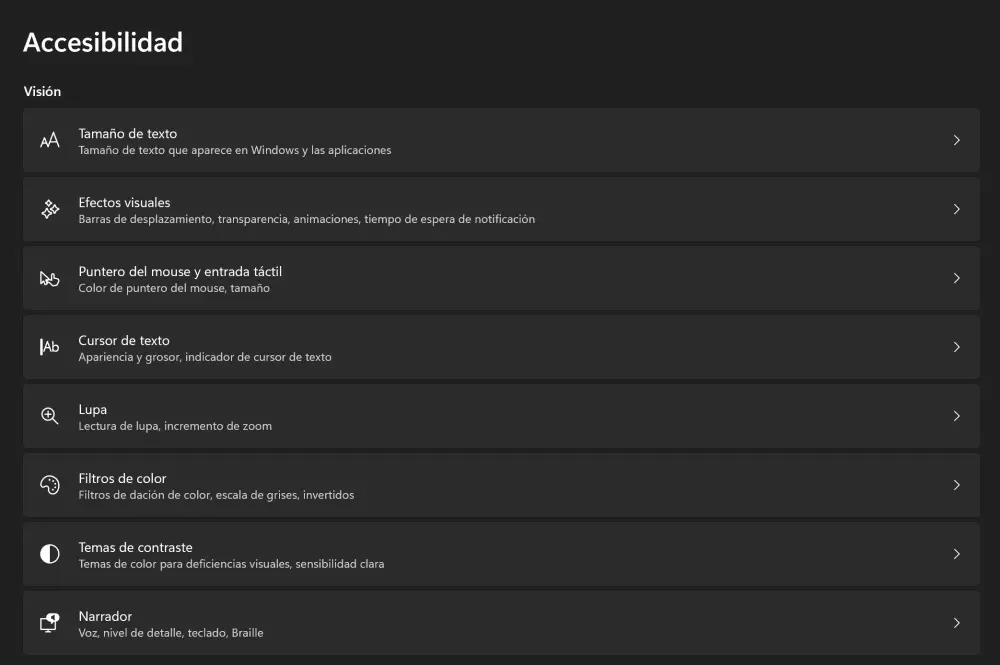
Modificar qué es lo que puede o no leer
Puede que pienses que el narrador de Windows tiene que leer todo lo que tiene delante o incluso que te diga hasta las teclas que estás pulsando, pero lo cierto es que no tiene por qué ir a ningún extremo. Lo mejor de todo es que puedes decir al narrador en diferentes niveles qué es lo que puede o no leer desde solo los textos, pasando por incluir algunos detalles de control hasta todos los textos que haya disponibles.
Narrador también en Braille
Si alguna vez te has preguntado cómo los ciegos son capaces de leer una pantalla de un PC también es a través del narrador. De hecho, utilizan una tableta que les permiten hacer una lectura de lo que tienen en pantalla con un sistema que hace que puedan usar sus dedos como si lo hicieran por las horas de los libros.
Por suerte, el narrador tiene una opción para estos usuarios con la que solo es compatible gracias a un software que interpreta la lectura con el dispositivo para las personas invidentes.
Elige entre las teclas o la pantalla
La otra cosa que debes tener en cuenta a la hora de usar el narrador de Windows es que puedes usarlo desde tu tecleado o con el ratón. Esta característica es de vital importancia cuando se trata de hacer un seguimiento del texto. Con esto se le da al usuario más libertad a la hora de elegir la velocidad del narrador utilizando las simples indicaciones con las que le da el usuario.
Además, si la pantalla de tu dispositivo es táctil (ya que hay ordenadores pensados para trabajar con el tacto) también podrás usar el dedo como si fuera un cursor con el que seleccionar los textos que no alcanzas a leer y que luego el narrador los diga en voz alta.